Berinvestasi dan berdagang dengan mudah di PC Anda
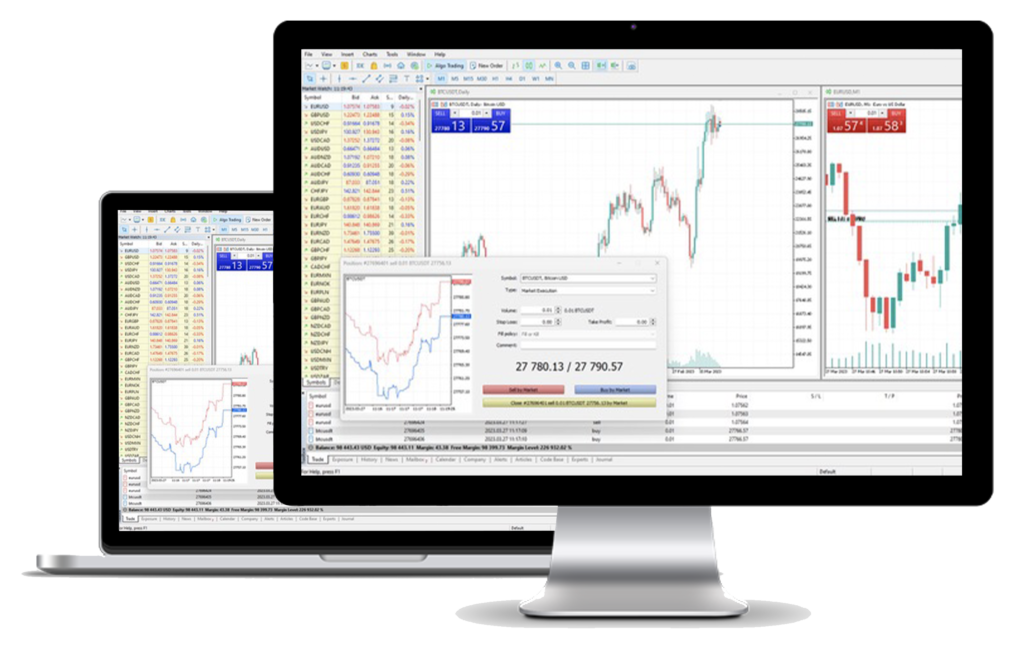
Perdagangan yang mudah dan cerdas
pasar
0,1 pip
Kegunaan
alat analisis
atau penolakan
Cara Memasang platform TradeQuo MT5
Langkah 1 > Klik Di Sini (berkas .exe) untuk mengunduh terminal
Langkah 2 > Jalankan file Trading.exe setelah mengunduh
Langkah 3 > Saat meluncurkan program untuk pertama kalinya, Anda akan melihat jendela login.
Langkah 4 > Masukkan info login akun real atau demo Anda.
FAQ
Sistem operasi: Microsoft Windows 7 atau lebih tinggi, versi 64-bit Windows 10 sangat disarankan
Prosesor: dengan dukungan SSE2 cocok untuk semua CPU modern (Pentium 4/Athlon 64 atau lebih tinggi)
Persyaratan perangkat keras lainnya bergantung pada penggunaan platform individu (misalnya, beban dari menjalankan aplikasi MQL5, jumlah instrumen aktif, dan bagan)
Windows 7
Langkah 1: Klik Mulai, lalu klik Panel Kontrol.
Langkah 2: Di bawah Program, klik Hapus instalan program.
Langkah 3: Pilih TradeQuo MT5 dan klik untuk uninstall.
Windows 8
Langkah 1: Klik kanan di pojok kiri bawah layar dan pilih Control Panel dari menu pop-up.
Langkah 2: Pilih Copot Program dari kategori Program saat Panel Kontrol muncul.
Langkah 3: Pilih TradeQuo MT5 dan klik untuk uninstall.
Windows 10
Langkah 1: Klik kanan pada menu mulai.
Langkah 2: Klik Aplikasi dan Fitur.
Langkah 3: Temukan TradeQuo MT5.
Langkah 4: Klik untuk memilih dan kemudian uninstall.
Untuk memulai trading di platform MT5, Anda harus memiliki akun trading TradeQuo MT5. Anda tidak dapat berdagang di platform MT5 dengan akun TradeQuo MT4 yang sudah ada. Untuk mengunduh platform MT5, klik Di Sini.
Jika Anda sudah menjadi klien TradeQuo, Anda dapat membuka akun MT5 tambahan dari Area Anggota tanpa mengirimkan kembali dokumen verifikasi Anda. Namun, jika Anda adalah klien baru, Anda harus memberikan kepada kami semua dokumen verifikasi yang diperlukan (yaitu, Bukti Identitas dan Bukti Tempat Tinggal).
Di platform MT5, Anda dapat memperdagangkan semua instrumen yang tersedia di TradeQuo.com, termasuk Forex, Kripto, Logam, Indeks, Komoditas, dan Saham.
